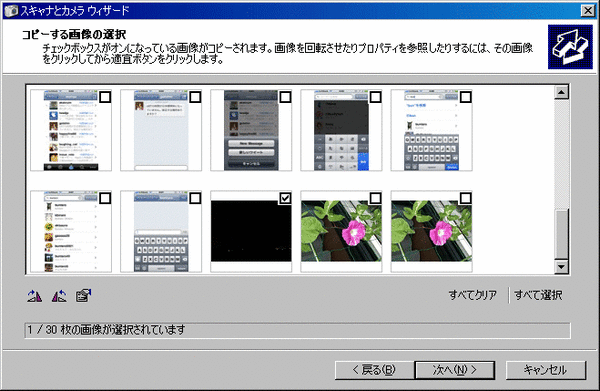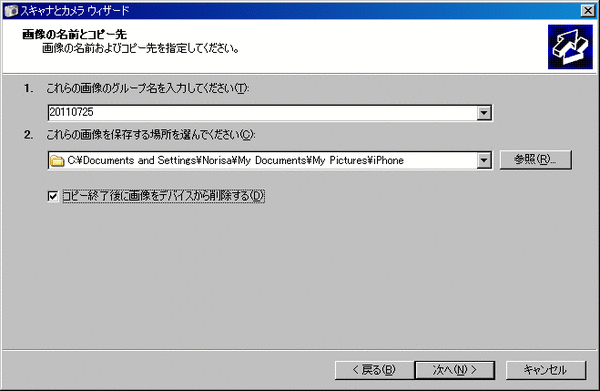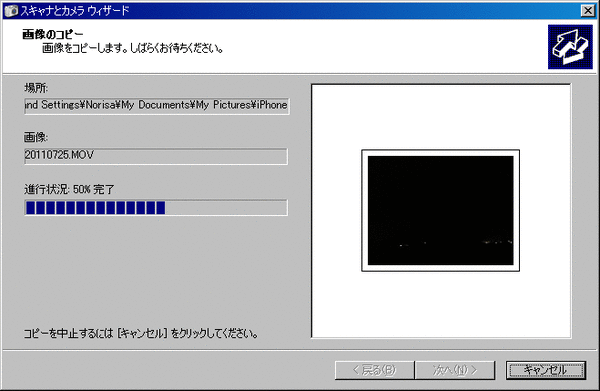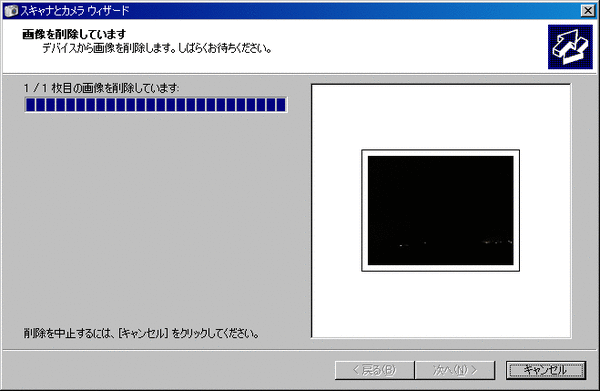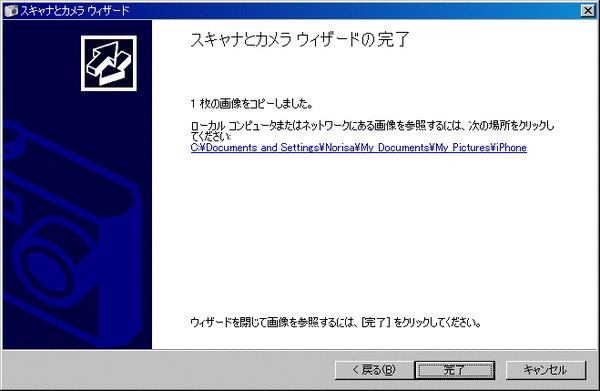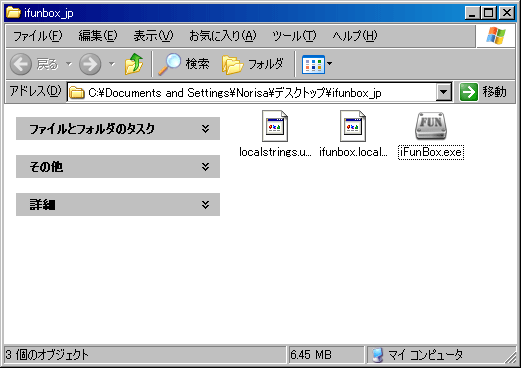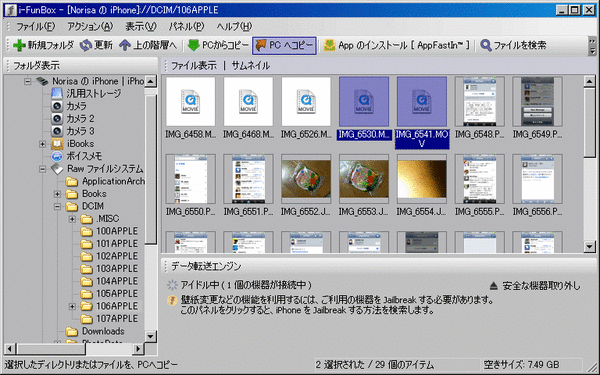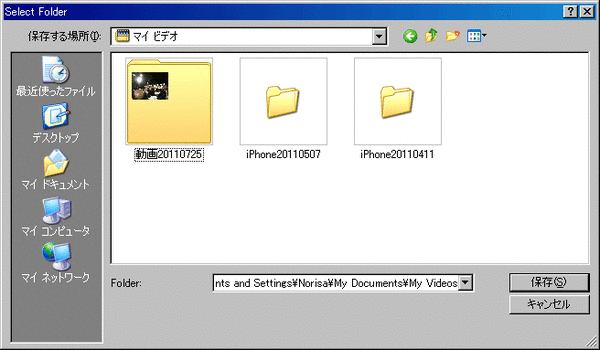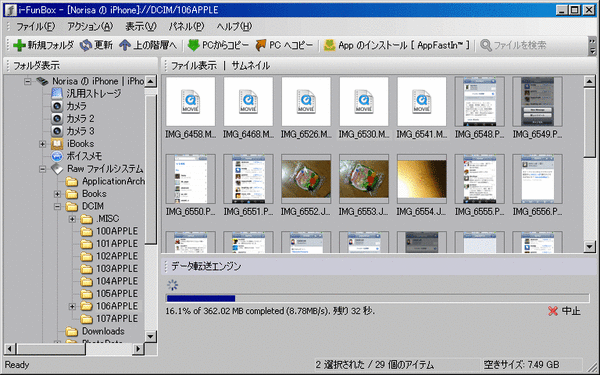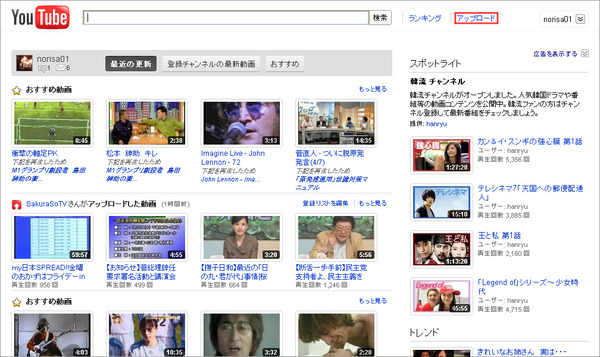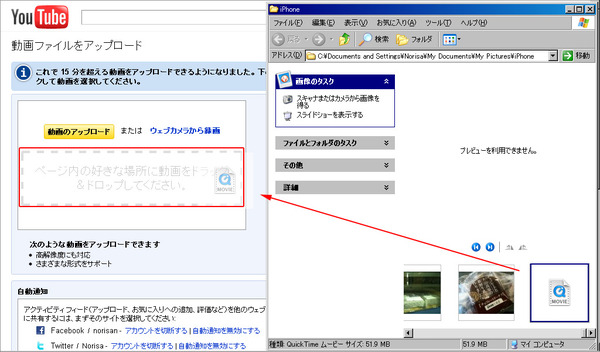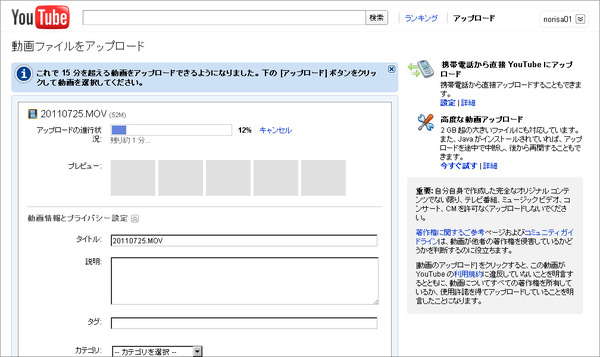iPhoneで撮った動画を綺麗にYouTubeにアップする方法(実践編)
2014/11/10
1年以上前の記事です。内容が古い可能性があります。
こちらの記事に関して、実際iPhone⇔Windows XPで行う方法を解説します。
つまり、iPhoneから動画をWindows XPに移して、そこからYouTubeにアップロードする方法です。
□ iPhoneで撮った動画を綺麗にYouTubeにアップする方法(解説編) – iPhoneで撮った動画比較 – ちほちゅう
まずはiPhoneからWindows XPに動画をコピーする方法。
これは、一応2つの方法を解説しておきます。
最初に、
1-1. iPhoneがWindow XPで認識できている場合。
- 接続後、しばらくして以下の画面が出ればiPhoneがWindow XPで認識できています。
「Microsoft スキャナとカメラのウィザード 画像をカメラまたはスキャナからダウンロードします」をクリック。
- 「次へ」

- パソコンにコピーしたい動画のチェックボックスをチェックして「次へ」。

- 「グループ名」を設定し(ファイル名の頭に入ります)、保存場所を設定、
「コピー終了後に画像をデバイスから削除する」にチェックを入れるとコピー後iPhoneから元動画を削除します。
「次へ」をクリック。
- コピー中。
あまり大きな動画だとエラーになってコピーができないこともあります。
- iPhoneからオリジナルデータを削除中。

- 終了。
「作業を終了する」にチェックを入れて「次へ」
- 「完了」。

ところが、なぜかiPhoneがWindow XPで認識できないことが多々あります。
その際は、以下のアプリを使いましょう。
□ i-FunBox | File Manager, Browser, Explorer, Transfer Tool for iPhone, iPad & iPod Touch via USB
1-2. 「i-FunBox」を使う場合。
- 「i-FunBox」ダウンロード、解凍後、「iFunBox.exe」をダブルクリックで起動します。

- 「セキュリティの警告」が出ても無視して「実行」。

- 左「フォルダ表示」より、「Rawファイルシステム」→「DCIM」→「106APPLE」と進む。
「106」の部分は機種によって数字が違ってくるかもしれません。
- コピーしたいデータを選択して「PCへコピー」をクリック。
複数選択は「Ctrl」キーや「Shift」キーで出来ます。
- コピー先を選んで「保存」をクリック。

- コピー中。あとはただ待つばかり。

以上。
引き続き、
2. パソコンからYouTubeにアップする方法。
これは簡単。
- YouTubeにログインした状態でトップページから「アップロード」をクリック。

- ブラウザ上の赤い線で囲まれたあたりにアップロードしたい動画ファイルをドラッグ&ドロップ。
ここでは、複数ファイルをまとめてアップ(まとめてドラッグ&ドロップ)することもできます。
- あとはただ待つばかり。
待っている間に動画情報を書いたりしちゃいましょう。
これで、iPhoneで撮った動画をあまり画質を落とすことなくYouTubeにアップすることができました。
手間を考えるとYouTubeアプリでアップロードしてしまった方が楽なのですがものによって使い分けるのがいいと思います。
ちなみに、それぞれの画質の違いは前記事を参考にしてください。
アドセンス広告メイン
関連記事
-

-
docomoの「GALAXY S5」からソフトバンクの「iPhone 7 Plus」に変えました。
1年以上前の記事です。内容が古い可能性があります。今日は純粋に単なる日記を書かせ …
-

-
崖っぷちのエガ
1年以上前の記事です。内容が古い可能性があります。ちょっと前に見つけたんだけど評 …
-

-
フォルダ名またはファイル名が一致しません
1年以上前の記事です。内容が古い可能性があります。またまたパソコン教室での話。思 …
-

-
70円台の円高でiPhoneアプリがお買い得に
1年以上前の記事です。内容が古い可能性があります。なんかいつの間にやら円が80円 …
-

-
「Microsoft Office IME」でかな入力からローマ字入力に変更する方法
1年以上前の記事です。内容が古い可能性があります。久しぶりに弟から電話があり、何 …
-

-
iPhone等スマホ(スマートフォン)をレンジでチンすると壊れる
1年以上前の記事です。内容が古い可能性があります。なんでこんな当たり前のことを記 …
-

-
クリッピングマスクと調整レイヤーでレイヤー一つに対して適応される調整レイヤーを作る【Photoshop】
1年以上前の記事です。内容が古い可能性があります。「クリッピングマスク」も「調整 …
-

-
GREE(グリー)のiPhoneアプリはログアウトできない?
1年以上前の記事です。内容が古い可能性があります。せっかくGREEのダミーアカウ …
-

-
単純だけどハマっちゃう「Doodle Jump」【iPhoneアプリ】
1年以上前の記事です。内容が古い可能性があります。今まで遊んで来てこれは是非、皆 …
-

-
みんなで作るトイレマップ「チェックアトイレ」【iPhoneアプリ】
1年以上前の記事です。内容が古い可能性があります。子どもの頃からトイレの近かった …